Thêm Copilot Control vào ứng dụng canvas (xem trước)
[Bài viết này là tài liệu hướng dẫn trước khi phát hành và có thể thay đổi.]
Điều khiển Copilot là một trợ lý AI thế hệ tiếp theo mà các nhà sản xuất có thể thêm vào ứng dụng canvas của họ cho người dùng cuối. Đây là trải nghiệm được hỗ trợ bởi AI để người dùng ứng dụng có được thông tin chi tiết về dữ liệu trong ứng dụng của họ thông qua cuộc trò chuyện bằng ngôn ngữ tự nhiên. Người tạo có thể thêm tùy chọn kiểm soát này vào bất kỳ ứng dụng canvas nào và chọn dữ liệu mà ứng dụng đó có thể trả lời các câu hỏi.
Quan trọng
- Để sử dụng khả năng này, môi trường của bạn phải ở khu vực Hoa Kỳ.
- Bạn cần cho phép di chuyển dữ liệu giữa các khu vực để tạo ra các tính năng AI như một điều kiện tiên quyết để sử dụng phi công phụ Power Apps. Bước này rất quan trọng nếu tổ chức và môi trường của bạn ở các khu vực khác nhau. Thông tin thêm: Bật phi công phụ và các tính năng AI tổng quát.
- Các tính năng xem trước không được dùng cho sản xuất và có thể có chức năng bị hạn chế. Những tính năng này khả dụng trước khi có bản phát hành chính thức để khách hàng có thể truy cập sớm và cung cấp phản hồi.
- Để biết thêm thông tin, hãy truy cập điều khoản xem trước của chúng tôi.
- Chức năng này được cung cấp bởi Dịch vụ Azure OpenAI.
- Khả năng này có thể tùy thuộc vào giới hạn sử dụng hoặc điều chỉnh công suất.
- Điều khiển Copilot không được hỗ trợ và sẽ không hoạt động đối với các môi trường có khóa do khách hàng quản lý (CMK) hoặc có hộp khóa.
Bước 1 - Bật Copilot cho môi trường của bạn
Để người dùng cuối sử dụng trải nghiệm trò chuyện Copilot trong ứng dụng canvas, trước tiên quản trị viên phải bật tính năng này,Cho phép người dùng phân tích dữ liệu bằng trải nghiệm trò chuyện được hỗ trợ bởi AI trong canvas và ứng dụng dựa trên mô hình (xem trước) trong môi trường của họ. Để biết thêm thông tin, hãy xem Quản lý cài đặt tính năng.
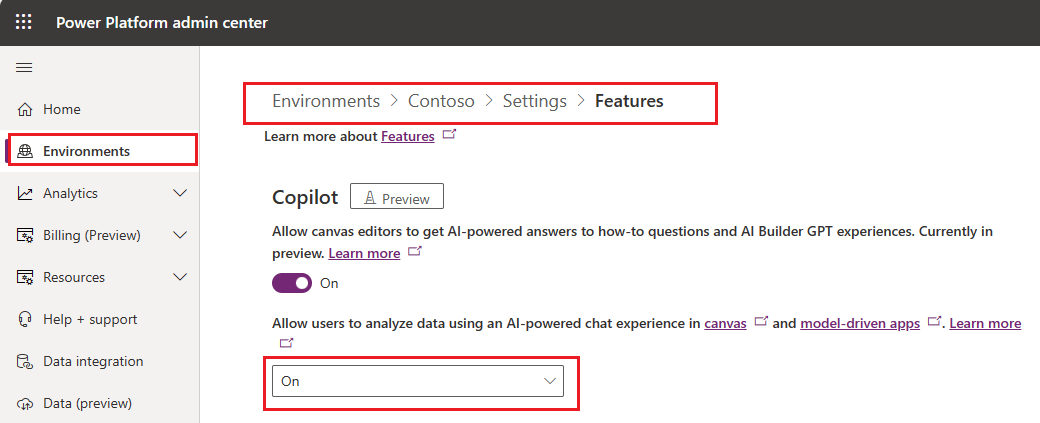
Khi cài đặt tính năng được bật, nhà sản xuất có thể bật thành phần Copilot từ cài đặt ứng dụng trong Power Apps Studio và sau đó thêm điều khiển Copilot vào ứng dụng, cho phép người dùng cuối sử dụng trải nghiệm trò chuyện do AI hỗ trợ.
Bước 2 - Bật thành phần Copilot cho ứng dụng canvas
Mở ứng dụng canvas đang mở để chỉnh sửa trong Power Apps Studio:
- Trên thanh lệnh, chọn Cài đặt > Tính năng sắp tới.
- Từ tab Xem trước, đặt nút chuyển đổi cho thành phần Copilot thành Bật.
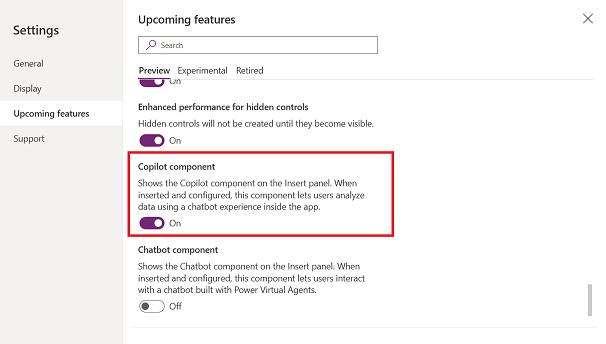
Quan trọng
Ngôn ngữ trình duyệt của bạn phải được đặt thành tiếng Anh (Mỹ).
Bước 3 - Thêm điều khiển Copilot vào ứng dụng canvas của bạn
Thêm tùy chọn kiểm soát Copilot (xem trước) vào ứng dụng canvas, cho phép người dùng cuối hiểu rõ hơn về dữ liệu trong ứng dụng của họ thông qua trải nghiệm trò chuyện.
Với ứng dụng canvas đang mở để chỉnh sửa trong Power Apps Studio:
Trên menu tác giả ứng dụng, chọn Chèn và chọn Copilot (xem trước) để thêm điều khiển này.
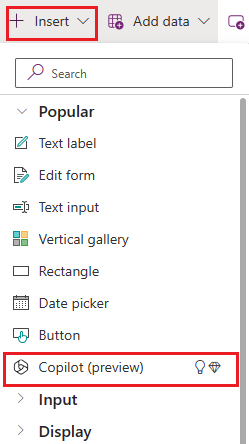
Chọn dữ liệu cho Copilot
Khi tùy chọn kiểm soát Copilot được thêm vào ứng dụng canvas, hãy chọn nguồn dữ liệu từ ngăn. Copilot chỉ có thể cung cấp thông tin chi tiết về dữ liệu trên một bảng duy nhất Dataverse khi người dùng cuối đặt câu hỏi.
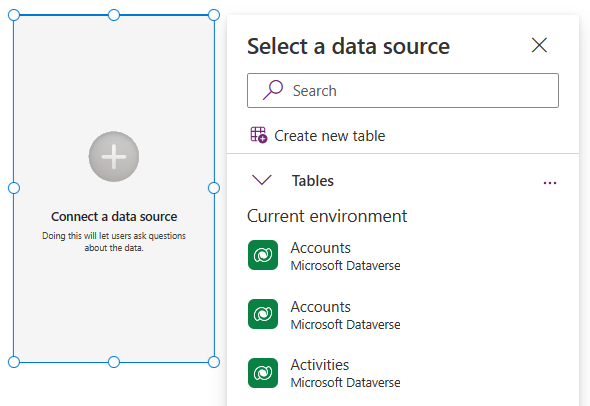
Hoặc, từ tab Thuộc tính điều khiển , chọn nguồn dữ liệu (Mục) và chọn bảng cho nguồn dữ liệu của Dataverse bạn.
Chọn các Trường và/hoặc Chế độ xem cụ thể mà điều khiển Copilot trả lời các câu hỏi.
Để cấu hình bảng đã chọn và các cột của bảng đó để sử dụng trong Copilot, hãy xem Cấu hình bảng để sử dụng Copilot.
Lưu ý
Copilot chỉ có thể trả lời câu hỏi cho các bộ dữ liệu nhỏ hơn trong ứng dụng canvas. Ngoại lệ duy nhất đối với giới hạn tập dữ liệu là khi bảng Dataverse được chọn làm nguồn dữ liệu.
Đưa ra phản hồi
Người dùng và người tạo ứng dụng có thể cung cấp phản hồi bằng cách chọn nút Thích (ngón tay cái lên) hoặc Không thích (ngón tay cái xuống) cho mỗi phản hồi mà Copilot cung cấp. Theo tùy chọn, người dùng ứng dụng cũng có thể nhập phản hồi bổ sung vào hộp văn bản rồi chọn Gửi.
Tắt phản hồi cho người dùng ứng dụng
Quản trị viên có thể tắt tùy chọn để người dùng ứng dụng cung cấp phản hồi cho Microsoft từ trải nghiệm trò chuyện Copilot.
- Đăng nhập vào Power Apps.
- Trên ngăn dẫn hướng bên trái, hãy chọn Tổ chức > bảng.
- Trong phần Cột và dữ liệu của tổ chức, hãy chọn danh sách các cột và tìm kiếm Cho phép người dùng cung cấp phản hồi cho App Copilot.
- Đặt nút chuyển đổi thành Không.
Xem thêm
Xây dựng ứng dụng thông qua hội thoại (xem trước)
Thêm điều khiển Chatbot vào ứng dụng canvas (xem trước)
Tận dụng Dịch vụ Azure OpenAI trong AI Builder (xem trước)
Thêm Copilot cho người dùng ứng dụng trong các ứng dụng dựa trên mô hình (xem trước)
Kích hoạt phi công phụ và các tính năng AI tạo trong Power Apps
Lưu ý
Bạn có thể cho chúng tôi biết bạn thích dùng ngôn ngữ nào cho tài liệu không? Làm một cuộc khảo sát ngắn. (xin lưu ý, khảo sát này bằng tiếng Anh)
Cuộc khảo sát sẽ mất khoảng bảy phút. Không có dữ liệu cá nhân nào được thu thập (điều khoản về quyền riêng tư).
Phản hồi
Sắp ra mắt: Trong năm 2024, chúng tôi sẽ dần gỡ bỏ Sự cố với GitHub dưới dạng cơ chế phản hồi cho nội dung và thay thế bằng hệ thống phản hồi mới. Để biết thêm thông tin, hãy xem: https://aka.ms/ContentUserFeedback.
Gửi và xem ý kiến phản hồi dành cho